Page 1

Notebook
Handbuch Manual Manuel Manuale Handleiding Handledningen Håndbok Vejledning Käyttöopas Instrukcja Használati
Handbuch Manual Manuel Manuale Handleiding
Handledningen Håndbok Vejledning Käyttöopas
Instrukcja Használati Handbuch Manual Manuel
Manuale Handleiding Handledningen Håndbok Vejledning Käyttöopas Instrukcja Használati Handbuch
Manual Manuel Manuale Handleiding Handledningen Håndbok Vejledning Käyttöopas Instrukcja
Használati Handbuch Manual Manuel Manuale
Handleiding Handledningen Håndbok Vejledning
Page 2
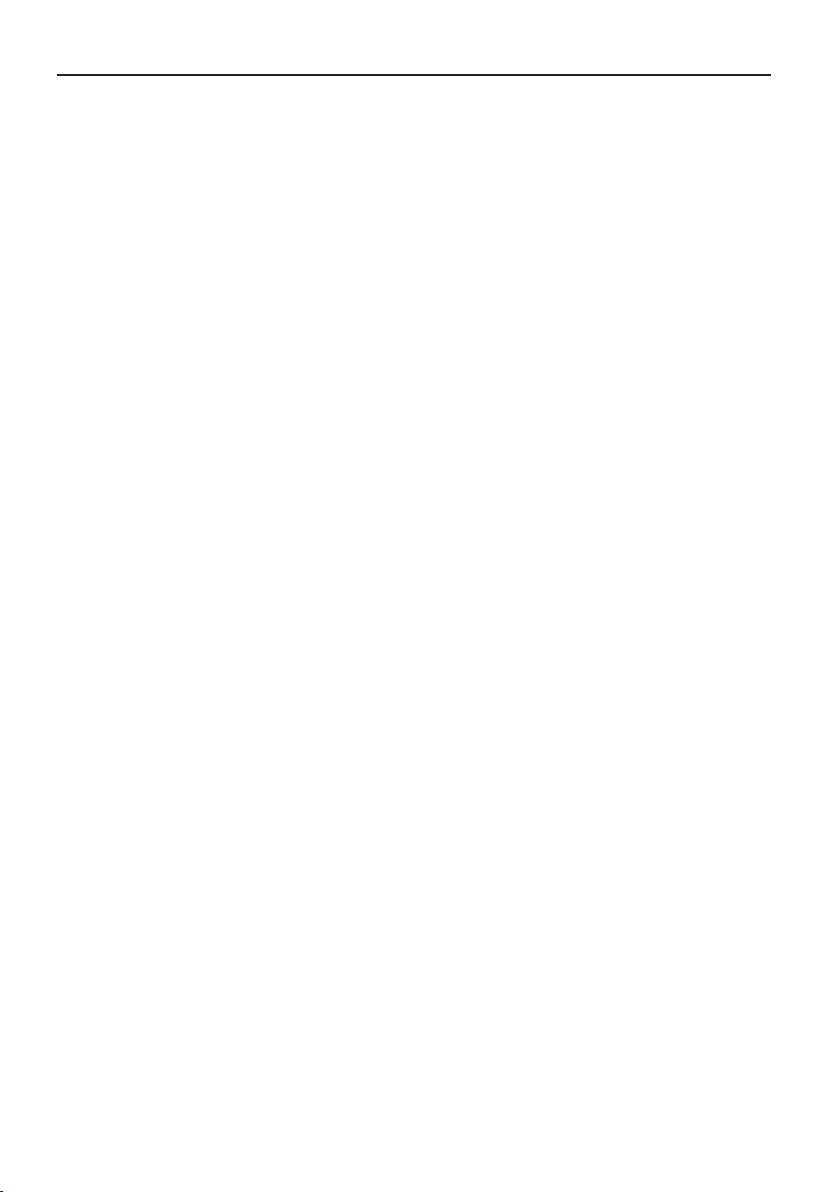
MAXDATA Notebook PRO 6110 IW
Manual del usuario
P6110IWES
Page 3
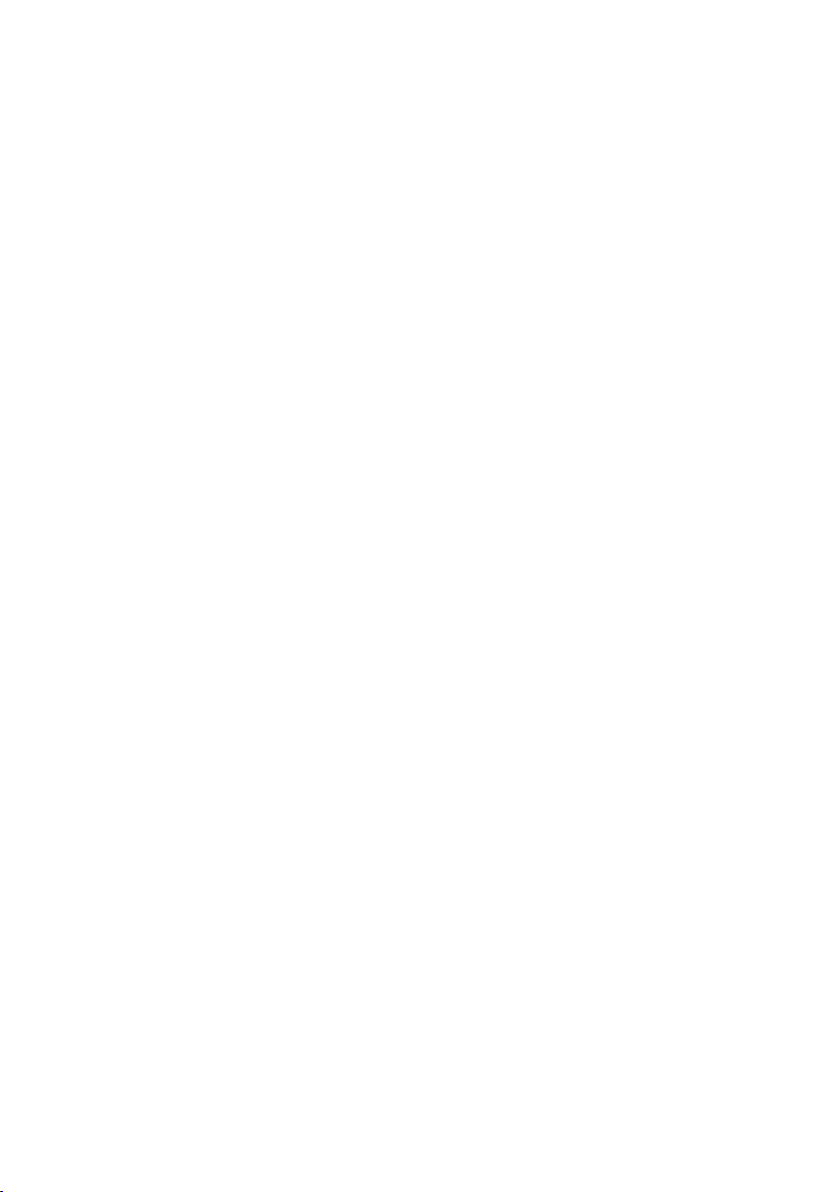
2
Page 4
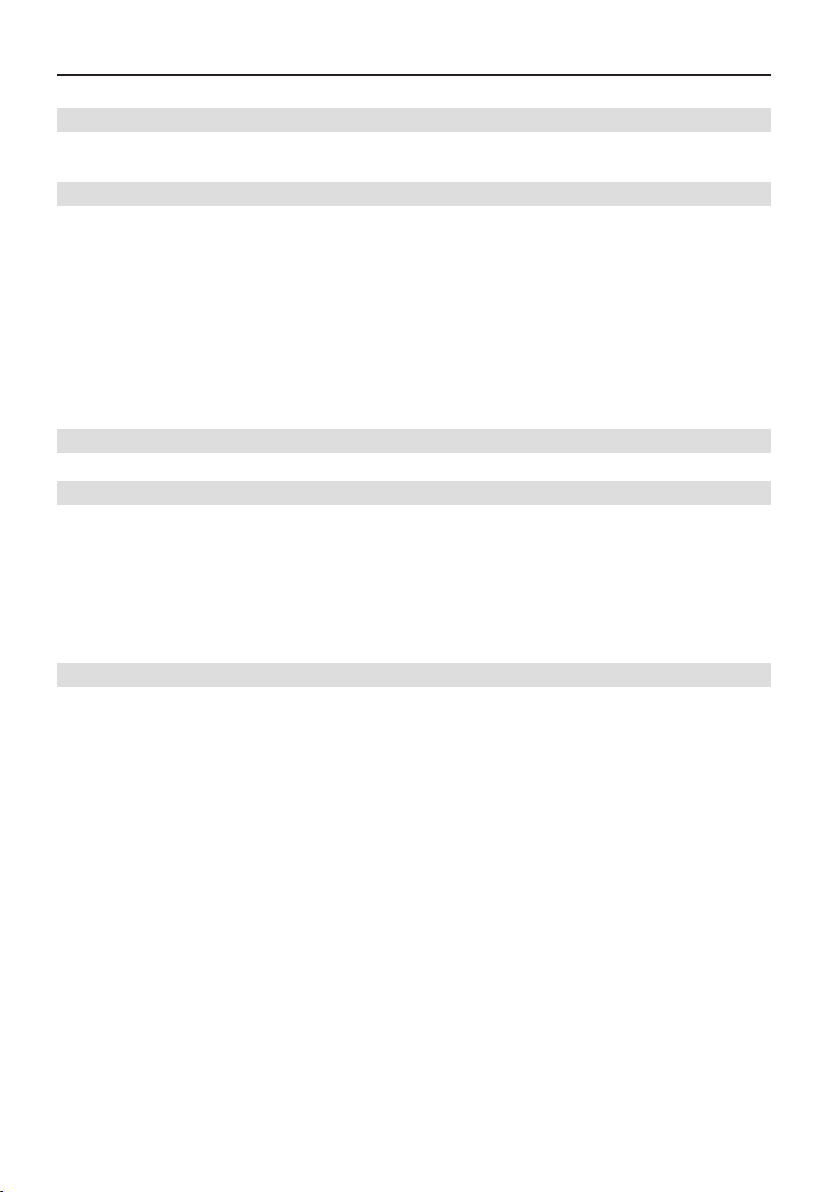
Índice de contenidos
Aviso 5
Información sobre residuos de aparatos eléctricos y electrónicos .................................... 8
Indicaciones de seguridad importantes 9
LAN inalámbrico ...............................................................................................................11
Indicaciones de seguridad adicionales para aparatos con LAN inalámbrico .................... 12
Etiqueta CE para unidades con LAN inalámbrica y Bluetooth ..................................... 13
Restricciones ................................................................................................................... 14
Francia ......................................................................................................................... 14
Italia ............................................................................................................................ 14
Holanda ....................................................................................................................... 14
Radiofrecuencias de aparatos con LAN inalámbrico ....................................................... 15
Disposiciones oficiales: cláusulas de exclusión de aparatos con LAN inalámbrico ......... 16
Contenido del envío 17
Preparación para la puesta en marcha 1
Insertar la batería ............................................................................................................. 20
Extraer la batería .............................................................................................................. 20
Alimentación eléctrica ..................................................................................................... 21
Encender el ordenador portátil ........................................................................................ 22
Administración de energía ............................................................................................... 23
Sensor de luz automático ................................................................................................ 23
Descripción general del sistema 25
Parte izquierda ................................................................................................................. 25
Parte derecha................................................................................................................... 25
Vista frontal ..................................................................................................................... 25
Vista trasera ..................................................................................................................... 26
Parte inferior .................................................................................................................... 26
Descripción de los indicadores luminosos (LEDs) ........................................................... 27
Teclas de acceso rápido (Hot Keys) ................................................................................. 28
Las teclas de inicio rápido (Quick Buttons) ...................................................................... 29
El Teclado ......................................................................................................................... 30
El TouchPad ...................................................................................................................... 31
Utilización del TouchPad ................................................................................................... 31
La unidad óptica .............................................................................................................. 32
Ranura para tarjetas ExpressCard ................................................................................... 33
La ranura para tarjetas de memoria ................................................................................. 33
El módem de fax/datos ................................................................................................... 34
Conexión LAN ................................................................................................................. 34
9
3MAXDATA Notebook PRO 6110 IW
Page 5

Indicaciones para la instalación 35
Recuperación de los controladores ................................................................................. 35
El CD de utilidades .......................................................................................................... 35
Ajuste de la resolución .................................................................................................... 35
Replicador de puertos (opcional) 37
Descripción general del replicador de puertos ................................................................ 37
Indicaciones para la instalación ....................................................................................... 38
Puertos para dispositivos ................................................................................................. 38
Puerto IEEE 1394 ........................................................................................................ 38
Puerto para monitor externo ....................................................................................... 39
Puerto paralelo ............................................................................................................ 39
Puertos Universal Serial Bus (USB) ............................................................................. 39
Puerto LAN (RJ45) ...................................................................................................... 40
Conexión de auriculares .............................................................................................. 40
Conexión para la fuente de alimentación .................................................................... 40
Botón de encendido y apagado ................................................................................... 40
Especificaciones 41
Localización y eliminación de averías 4
Índice 4
4
Índice de contenidos
5
7
Page 6
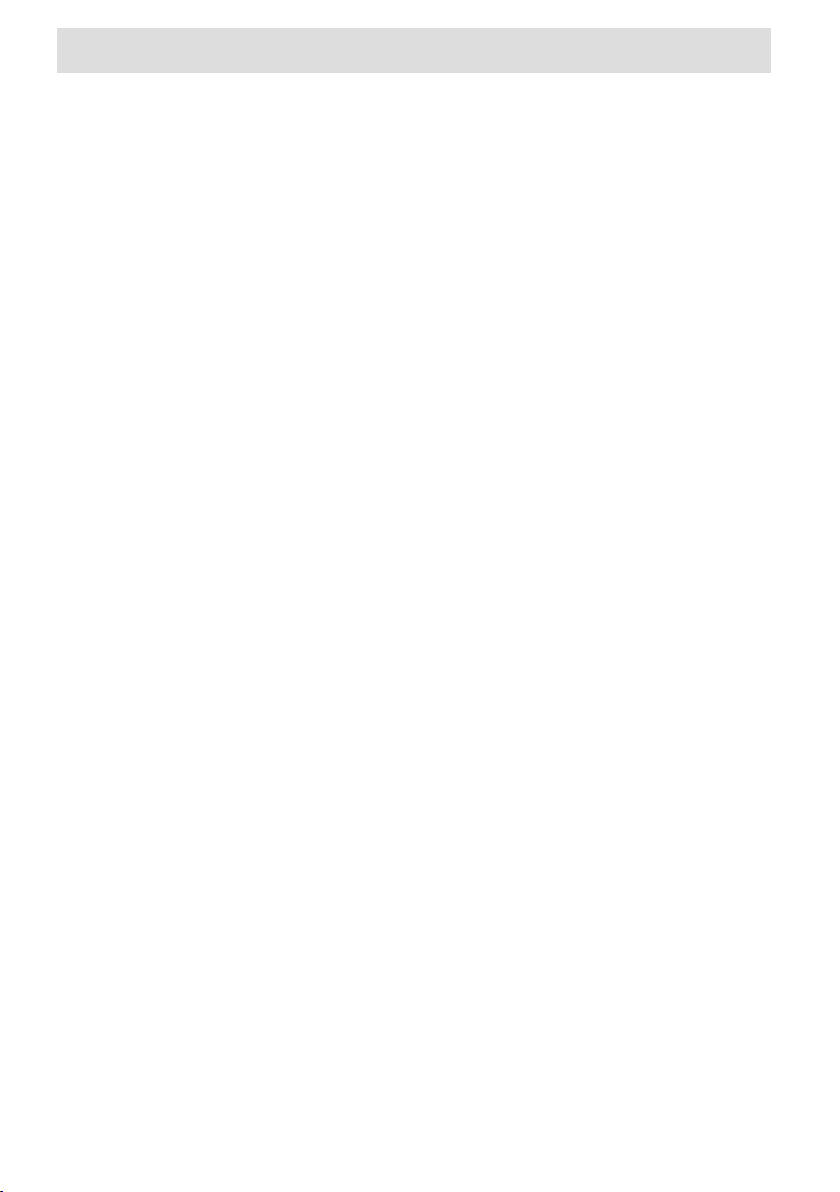
Aviso
La empresa se reserva el derecho de realizar cambios sin previo aviso en la información
contenida en este documento. La información aquí contenida se publica exclusivamente
con fines de referencia y en ningún caso puede constituir una base legal para la exigencia
de responsabilidades y obligaciones al fabricante o distribuidor. Ni el fabricante ni el distribuidor se responsabilizan de los posibles errores o imprecisiones que pueda contener este
documento. Asimismo, tampoco son responsables de los daños o pérdidas que puedan
producirse por una utilización inadecuada de este manual. Queda prohibida la reproducción
total o parcial de este documento y del software correspondiente, así como la traducción
o difusión de sus contenidos sin el consentimiento previo y por escrito del comerciante, el
fabricante o los autores, a excepción de las copias de seguridad realizadas para uso propio.
Las marcas o nombres comerciales mencionados en este documento son marcas protegidas
por los derechos de autor o marcas registradas de otras empresas. Estas se mencionan
exclusivamente para su identificación, sin carácter de recomendación del producto o del
fabricante.
© Copyright 2007 MAXDATA International GmbH, Marl
Aviso legal
Acrobat y el logotipo de Acrobat son marcas registradas de Adobe Systems Incorporated
o de sus filiales. Posiblemente las marcas comerciales están registradas en determinadas
jurisdicciones.
Intel® y Pentium® son marcas registradas de Intel Corporation. MS-DOS®, Microsoft
Windows®, Microsoft® Windows® 95, Microsoft® Windows® 98, Microsoft® Windows®
Me, Microsoft® Windows® 2000, Microsoft® Windows® XP y Microsoft® Windows® NT son
marcas registradas de Microsoft.
®
Utilización y referencias
Este manual del usuario consta de una introducción y las instrucciones necesarias para
llevar a cabo los primeros pasos con su nuevo ordenador.
Todas las referencias aluden al CD-ROM suministrado, que contiene los controladores y
programas de utilidades para su ordenador portátil. Si desea utilizar un sistema operativo
no mencionado en este documento, lea la información relacionada con este tema en los
archivos “ReadMe” del CD-ROM. Asimismo, consulte a su establecimiento especializado la
posibilidad de ejecutar el sistema operativo seleccionado en su portátil. El sistema operativo
no se incluye en el CD de utilidades.
Nota: Todas o algunas de las configuraciones del sistema ya fueron realizadas con la entrega
del equipo.
5MAXDATA Notebook PRO 6110 IW
Page 7
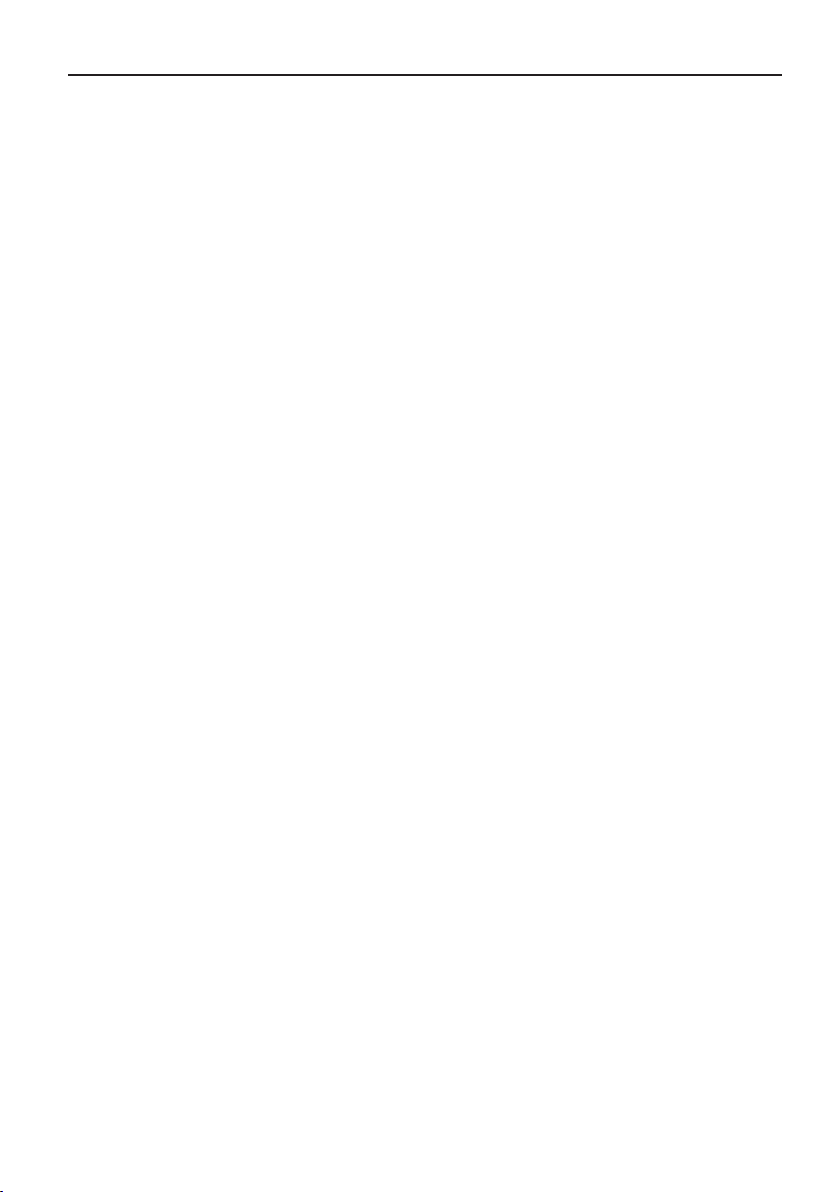
Declaración:
Este dispositivo cumple con la Norma de Emisión de Radiaciones EN 55022, la Norma Genérica de Inmunidad EN 50082-1 y la Norma EN 60950 de las directivas sobre baja tensión.
La realización en el aparato de cualquier modificación no especificada por el fabricante puede
implicar el incumplimiento de dichas normas.
Para asegurar la compatibilidad electromagnética (CEM) tenga en cuenta las indicaciones
de este manual.
Nivel de potencia sonora
El nivel de potencia sonora en el lugar de trabajo es inferior a 55 dB A.
Aviso de la Comisión Federal de Comunicaciones (Federal Communications
Commisson (FCC))
Este dispositivo ha sido comprobado y cumple con las características de un dispositivo
digital de la Clase B de acuerdo con el apartado 15 de las Normas de la CFC.
Garantía
El período de garantía de este aparato es de 3 años. En el caso de que se produzca una avería
fuera de la cobertura de garantía, se ha previsto, como mínimo durante 5 años (después de
la fabricación), la reparación previo pago de los aparatos con piezas de repuesto originales,
la susutitución de componentes constructivos o la susutitución del aparato.
Aviso para el usuario:
Este dispositivo ha sido probado adecuadamente y se han eliminado los parásitos radioeléctricos. No obstante, tenga en cuenta las siguientes indicaciones:
En caso de que sea necesario reemplazar un cable de datos especificado por el fabricante,
el usuario deberá asegurarse de que tanto el cable como la calidad de apantallamiento
corresponden con el original a fin de garantizar una protección adecuada frente a posibles
interferencias.
Utilice exclusivamente cables apantallados y aparatos periféricos con los mismos niveles
de seguridad y comportamiento electromagnético que este producto.
La no observación de estas indicaciones puede implicar el incumplimiento de las normas
anteriormente mencionadas.
Optical Disk Drive (ODD):
La unidad de ODD instalada en este ordenador es un producto láser de la Clase 1. No
abra el aparato y no mire directamente hacia el haz de láser, ni siquiera con instrumentos
ópticos.
Si la unidad no ha sido dispuesta para la utilización simultánea con varios CD, asegúrese
de introducir solamente un CD.
6
Aviso
Page 8
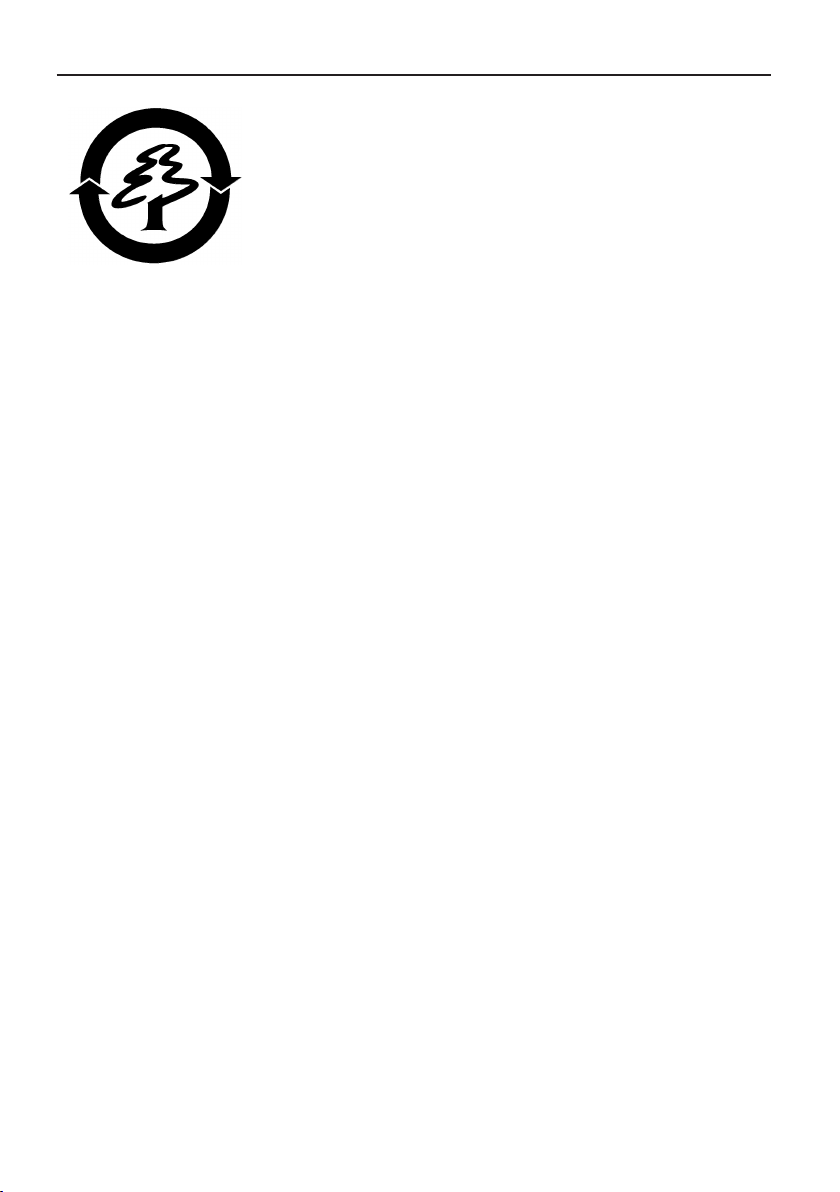
Recliclaje del aparato / de la batería
Siempre que el equipo se encuentre en un estado propio a un
uso adecuado, aceptamos la entrega de los equipos usados. Los
equipos usados que se recogen son utilizados para su reutilización
o bien son desechados según las normativas de protección del
medio ambiente. La entrega de los equipos usados debe realizarse
a través de su establecimiento especializado.
No deseche las pilas o baterías de metales pesados junto a la basura doméstica. Este tipo
de pilas y baterías pueden entregarse sin coste alguno al establecimiento o responsable
correspondiente para su posterior reciclaje o desecho.
El embalaje de cartón y las demás partes de cartón del interior pueden desecharse junto
al papel usado.
7MAXDATA Notebook PRO 6110 IW
Page 9

Información sobre residuos de aparatos eléctricos y electrónicos en países de la UE conforme a la Directiva 2002/96/CE, adaptada a las normativas de los países correspondientes
a) Sentido y finalidad de la recogida selectiva
Los usuarios de aparatos eléctricos y electrónicos están obligados a recoger de forma selectiva los residuos. Los aparatos eléctricos y electrónicos en desuso no deben ser eliminados
como residuos urbanos no seleccionados (basura), ya que dichos aparatos contienen una
serie de componentes peligrosos que pueden representar un problema durante la fase
de gestión de residuos. La recogida selectiva de residuos urbanos normales es condición
previa para el tratamiento y reciclado específicos de los aparatos eléctricos y electrónicos
y es necesaria, ya que muchos aparatos eléctricos contienen componentes que podrían
ser perjudiciales para el medio ambiente si no se reciclan adecuadamente. En caso de ser
eliminados con los residuos urbanos no seleccionados, podrían llegar sustancias tóxicas al
flujo de residuos. Las consecuencias serían muy nocivas para el medio ambiente.
b) Significado del símbolo „contenedor de basura tachado“
El contenedor de basura tachado es el símbolo de recogida selectiva.
Los aparatos eléctricos y electrónicos marcados con este símbolo no deberán
ser eliminados junto con los residuos urbanos (basura). Estos residuos pueden
ser entregados en los puntos de recogida de forma gratuita.
c) Reutilización, reciclado y valorización
Los aparatos eléctricos y electrónicos contienen numerosos materiales valiosos como, por
ejemplo, hierro, aluminio o cobre. Este tipo de componentes debe ser tratado de forma
selectiva. La recogida y tratamiento selectivos son la base para gestionar los residuos respetando el medio ambiente y para proteger la salud de las personas.
De acuerdo con las disposiciones vigentes, los fabricantes deben financiar, entre otras
cosas, los gastos de recogida y gestión de residuos de los aparatos. Con ello se pretende
fomentar la reutilización y reciclado de materiales. Para que esto sea posible, los usuarios
deben reciclar los aparatos que ya no utilicen en puntos de recogida selectiva de su comunidad. El uso activo de los sistemas de devolución y recogida ofertados contribuye a la
reutilización, reciclado y valorización de los residuos de aparatos eléctricos y electrónicos
y a proteger el medio ambiente.
d) Peso
La lista de elementos (itemlist) y el embalaje del producto adquirido deberán proporcionar
información relativa al peso del mismo.
8
Aviso
Page 10
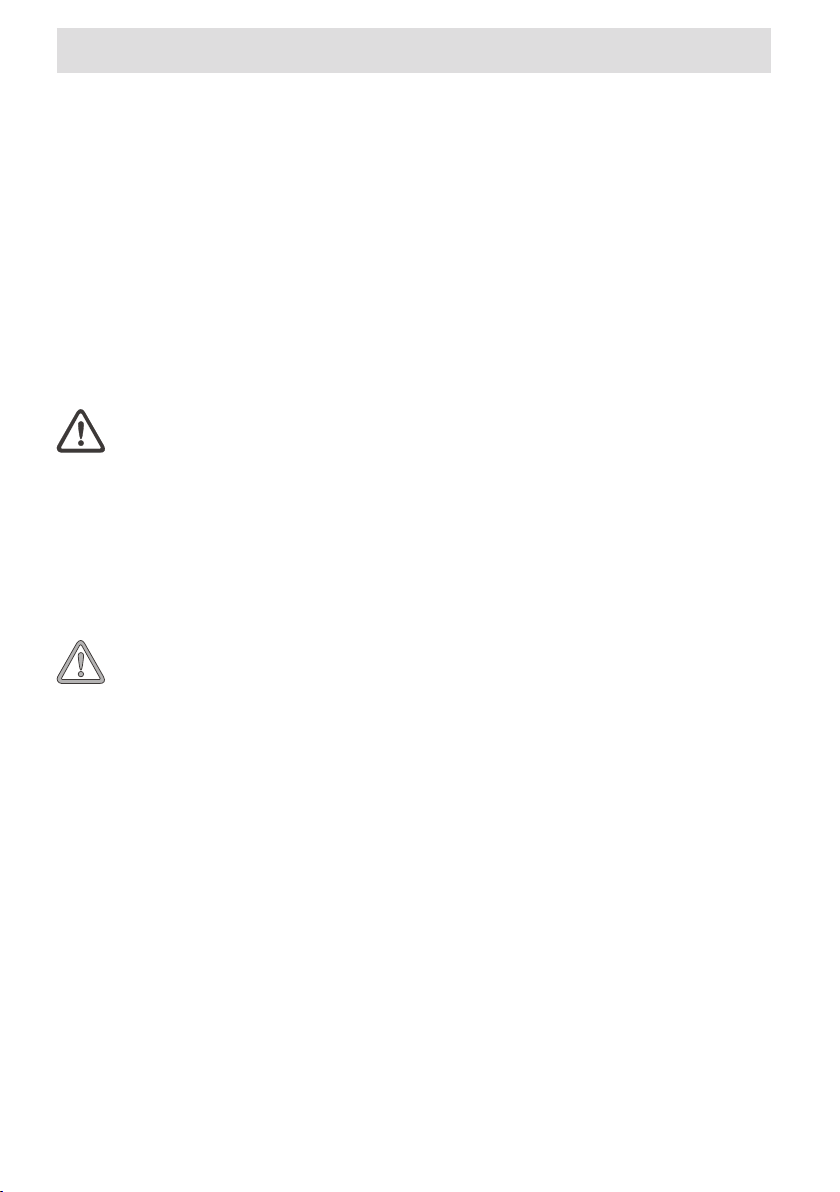
Indicaciones de seguridad importantes
A pesar de que su ordenador portátil es muy resistente, pueden producirse daños. A fin de
evitar posibles daños, tenga en cuenta las siguientes indicaciones:
• Evite exponer el ordenador portátil a fuertes
• Manténgalo alejado de grandes fuentes de calor y no lo exponga a las radiaciones
directas del sol.
• Proteja el ordenador portátil frente a las interferencias electromagnéticas.
De esta manera también evitará una posible pérdida de datos.
• No exponga el ordenador a
• Preste atención a tipo de
• La fuente de alimentación utilizada deberá estar homologada.
La fuente de alimentación necesita una alimentación eléctrica sin oscilaciones ni interrupciones. Para más información
consulte a su compañía eléctrica.
Nunca tire del cable para desconectar el equipo de la toma
de corriente eléctrica. Hágalo tirando del enchufe.
Desconecte la alimentación eléctrica externa (fuente de
alimentación o adaptador para corriente) antes de limpiar el
ordenador.
• Indicaciones para la utilización de la batería
ambientes húmedos. ¡Se trata de un aparato eléctrico!
alimentación eléctrica correcto.
sacudidas.
Utilice solamente la batería suministrada con el ordenador.
Cargue la batería estando ésta insertada en el ordenador.
No intente reparar usted mismo una batería defectuosa.
Acuda a un establecimiento especializado o a personal
técnico para reparar la batería.
Conserve la batería averiada en un lugar seguro, fuera
del alcance de los niños, y deséchela lo antes posible.
Proceda con especial atención. Existe peligro de explosión si se expone la batería al fuego, se realiza una manipulación inadecuada o se recicla de manera indebida.
Este aparato está equipado con una batería. La batería es reciclable. Queda prohibido desechar la batería
junto con la basura doméstica. En caso de dudas acerca
de cómo desechar correctamente las baterías, solicite
información a la empresa o servicio responsable de la
recogida de basura de su localidad.
9MAXDATA Notebook PRO 6110 IW
Page 11
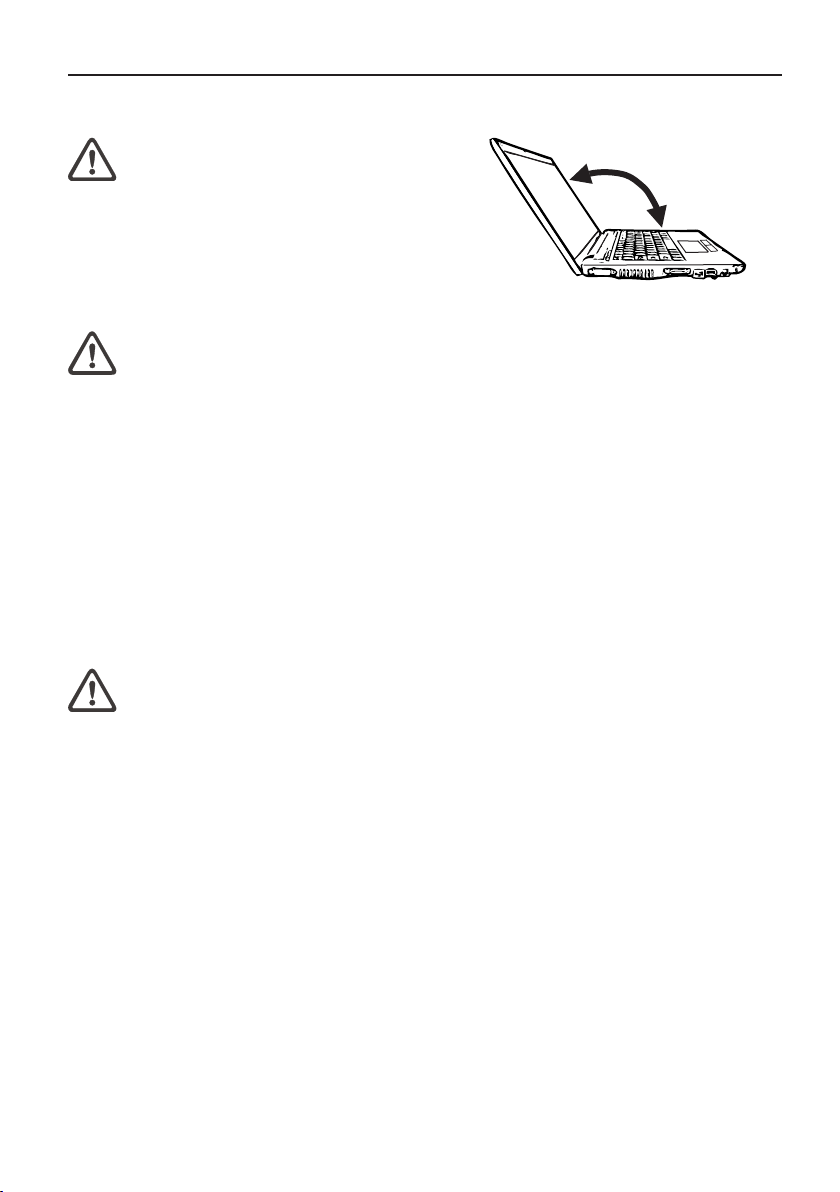
• Indicaciones para abrir la pantalla
Advertencia: No debe abrir la pantalla más de 120°.
Max. 120°
• Indicaciones para la pila del reloj del sistema
Cuidado: Existe peligro de explosión en caso de una
sustitución inadecuada de la pila. Sustituya la pila
sólo por una pila recomendada por el fabricante o por
una pila de las mismas características. Deseche la pila
siguiendo las indicaciones del fabricante.
• Mantenimiento
¡No se ocupe usted mismo del mantenimiento del ordenador! Puede
perder su derecho de garantía, además de exponer el equipo y exponerse
usted mismo a una descarga eléctrica. En caso de que sea necesario llevar a cabo tareas de mantenimiento, acuda a personal técnico cualificado.
Desconecte el ordenador de la alimentación eléctrica.
Acuda a personal técnico cualificado si aparecen los siguientes problemas:
- La fuente de alimentación o el cable de corriente eléctrica
está dañado o raído.
- Se ha derramado
líquido sobre el ordenador.
- A pesar de utilizarlo correctamente, el ordenador no
funciona.
- El ordenador se ha caído o ha sufrido
daños.
• Limpieza
No limpie el ordenador directamente con productos limpiadores. Utilice un
trapo suave y limpio. No utilice limpiadores volátiles (destilados del petróleo) o abrasivos.
.
10
Indicaciones de seguridad importantes
Page 12
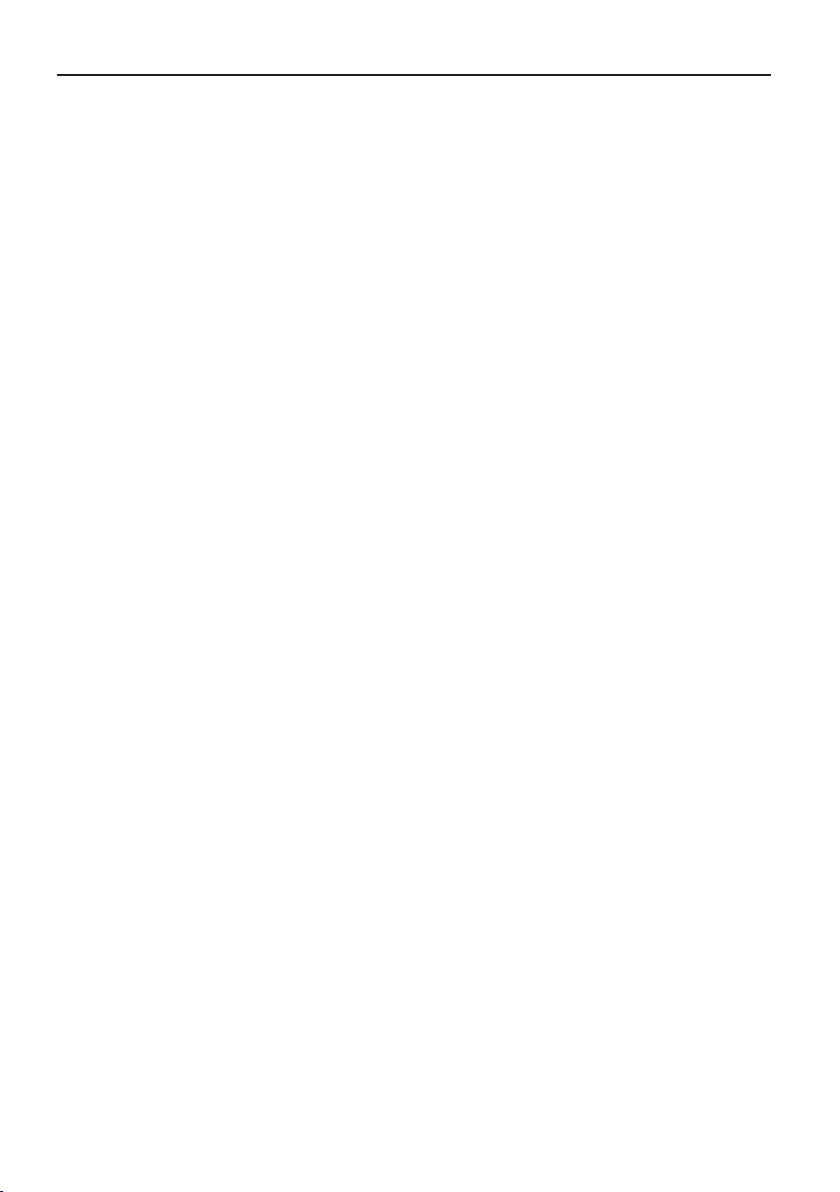
LAN inalámbrico
(red inalámbrica corta distancia WLAN)
Su ordenador portátil podrá incluir un módulo de LAN inalámbrica opcional. Este módulo
le permite establecer una red radioeléctrica o establecer comunicación con una existente.
Trabaja con la norma IEEE802.11a+b+g.
Con la tecnología WLAN, el usuario puede establecer comunicaciones dentro de una ámbito
local (p.ej. en el edificio de una empresa o de la universidad o en edificios públicos como
por ejemplo un aeropuerto). Las redes inalámbricas WLAN se pueden utilizar en oficinas de
uso temporal en lugares en los que no se pueda llevar a cabo una instalación de cableado
extensa, o para ampliar una red LAN existente de manera que el usuario pueda trabajar en
distintos lugares de un edificio a diferentes horas.
Existen dos métodos distintos para el funcionamiento de las redes WLAN.
Al instalarse una red WLAN fija, estaciones inalámbricas (aparatos con tarjetas de red inalámbricas o módems externos) establecen conexiones con puntos de acceso inalámbricos,
que forman puentes entre las estaciones y el bus principal de red disponible. En el caso de
las redes WLAN Peer-to-Peer o punto a punto (ad hoc), varios usuarios pueden establecer
una red temporal sin la utilización de puntos de acceso dentro de un área limitada, p.ej. una
sala de conferencias, si no es necesario el acceso a recursos de red.
En 1997 la IEEE confirmó la norma 802.11 redes WLAN, que establece un índice de transmisión de datos de 1 a 2 Mbit/s (megabit por segundo). Según la norma 802.11a+b+g (n),
la nueva norma vigente, el índice máximo de transmisión es de 54 (300) Mbit/s, con un
ancho de frecuencia de 2,4 o 5 GHz (gigaherzios).
11MAXDATA Notebook PRO 6110 IW
Page 13

Indicaciones de seguridad adicionales para aparatos con LAN inalámbrico
En su ordenador portátil hay integrado un dispositivo LAN inalámbrico, de modo que, al trabajar con su ordenador, debe cumplir siempre las siguientes indicaciones de seguridad:
• Desconecte el ordenador portátil si se encuentra en un
avión o se desplaza con un automóvil.
• Si se encuentra en un hospital, en un quirófano o en la
proximidad de equipos médicos electrónicos, desconecte el elemento radioeléctrico del ordenador portátil.
Las ondas radioeléctricas que emite pueden dañar la
función de los equipos médicos.
• Mantenga el ordenador al menos a 20 cm de distancia
de un marcapasos, ya que en caso contrario las ondas
radioeléctricas pueden perjudicar el funcionamiento
correcto del marcapasos.
• La emisión de ondas radioeléctricas puede producir
interferencias en los audífonos.
• No acerque el ordenador portátil con el dispositivo ra
dioeléctrico conectado a gases inflamables o a una zona
potencialmente explosiva (p.ej.a un taller de barnizado)
ya que la emisión de ondas radioeléctricas puede ocasionar una explosión o producir un incendio.
• El alcance de la radiocomunicación depende de las
condiciones medioambientales.
• Durante la comunicación de datos con sistemas inalám
bricos es posible recibir datos no autorizados.
-
-
La empresa MAXDATA International GmbH no se hace responsable de las averías en la
radio o en la televisión causadas por este aparato tras haber sido modificado sin autorización. Además, MAXDATA no se hace responsable de los recambios o las sustituciones de
las líneas de conexión y de los aparatos que no hayan sido especificados por MAXDATA
International GmbH. Únicamente el usuario es el responsable de la reparación de las averías
que hubieran sido causadas por una modificación no autorizada del aparato así como de la
sustitución o reemplazo del aparato.
12
Indicaciones de seguridad importantes
Page 14
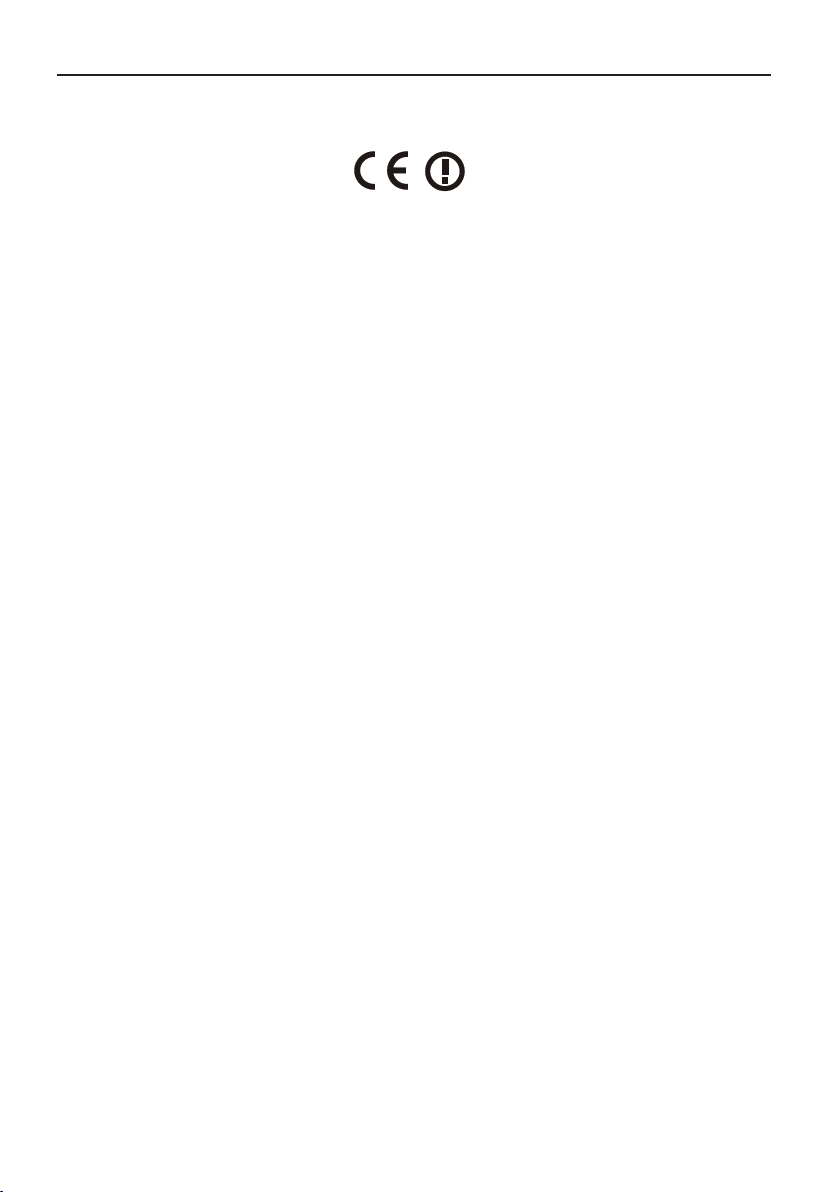
Etiqueta CE para unidades con LAN inalámbrica y Bluetooth
Este aparato, tal y como se suministra, cumple con las exigencias de la directiva 1999/5/CE
del Parlamento Europeo y del Consejo, de 9 de marzo de 1999, sobre equipos radioeléctricos
y equipos terminales de telecomunicación y reconocimiento mutuo de su conformidad.
Este ordenador portátil se puede utilizar en Bélgica, Alemania, Francia, Gran Bretaña, Italia,
Luxemburgo, Holanda, Austria, Suiza, España y Polonia.
Para obtener información actualizada sobre posibles restricciones en el funcionamiento
del aparato, consulte a las autoridades competentes del país en cuestión. Si su país no se
encuentra en la lista, diríjase a la autoridad competente para informarse de si está permitido
el uso de este aparato en su país.
Bélgica - www.bipt.be
Dinamarca - www.tst.dk
Alemania - www.regtp.de
Finlandia - www.ficora.fi
Francia - www.art-telecom.fr
Grecia - www.eett.gr
Inglaterra - www.oftel.gov.uk
Irlanda - www.comreg.ie
Italia - www.agcom.it
Luxemburgo - www.etat.lu/ILT
Holanda - www.opta.nl
Austria - www.rtr.at
Portugal - www.urt.gov.pt
Suecia - www.pts.se
Suiza - www.bakom.ch
España - www.cmt.es
Islandia - www.pta.is
Liechtenstein - www.ak.li
Noruega - www.npt.no
13MAXDATA Notebook PRO 6110 IW
Page 15
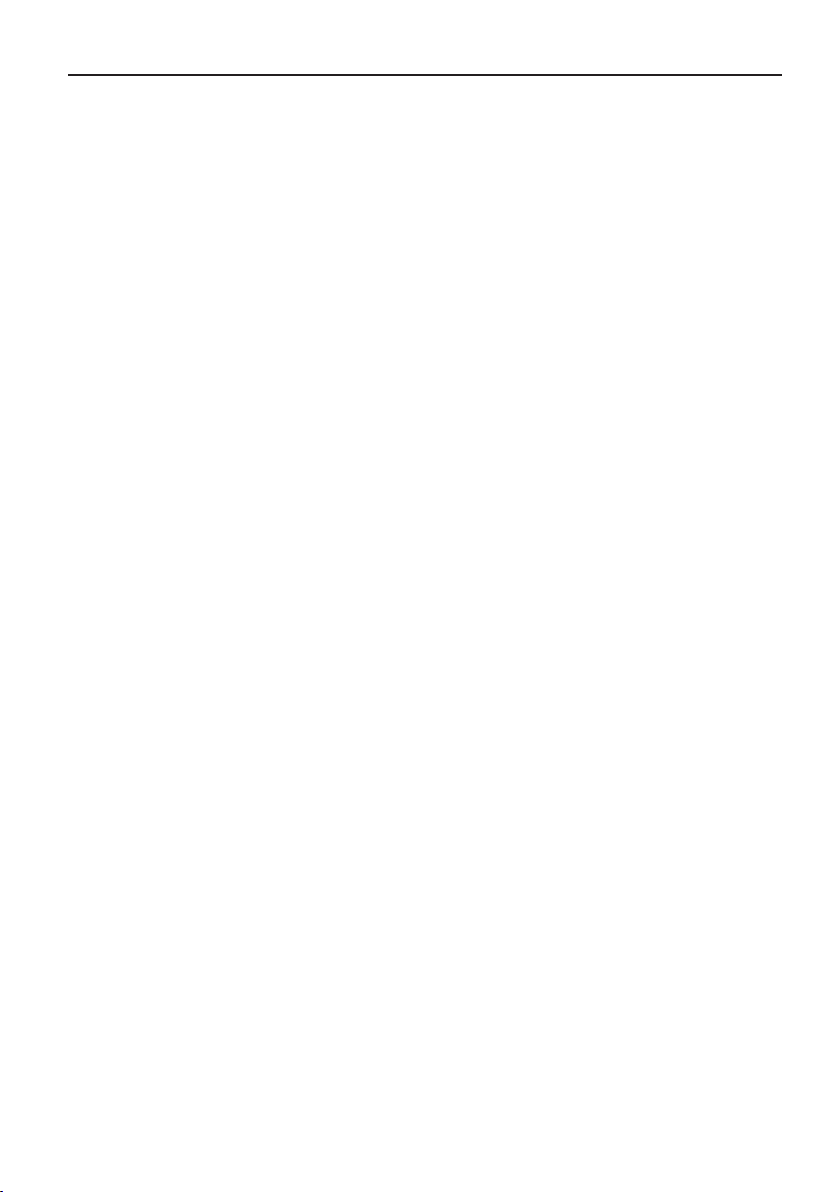
Restricciones
Francia
Límite en la gama de frecuencias: en Francia sólo se pueden utilizar los canales 10 y 11
(2457 MHz y 2462 MHz respectivamente). Esta prohibido utilizar el aparato fuera de recintos
cerrados.
Información: www.art-telecom.fr
Italia
También es necesaria una autorización ministerial para el empleo del aparato en interiores.
Póngase en contacto con el vendedor para obtener información sobre el procedimiento
correspondiente.
Está prohibido utilizar el aparato fuera de recintos cerrados.
Información: www.agcom.it
Holanda
Es necesaria una licencia para utilizar el aparato al aire libre. Póngase en contacto con el
vendedor para obtener información sobre el procedimiento correspondiente.
Información: www.opta.nl
14
Indicaciones de seguridad importantes
Page 16

Radiofrecuencias de aparatos con LAN inalámbrico
La siguiente información es de enero de 2002. Para obtener información actualizada, póngase
en contacto con las autoridades correspondientes de su país (p.ej. www.regtp.de).
FRECUENCIAS
Hay disponibles adaptadores y tarjetas de red inalámbricos según la norma IEEE 802.11b+g
(+n, opcional) para el funcionamiento en la banda de frecuencia ISM (banda industrial, científica, médica) entre 2.4 y 2.4835 GHz. Debido a que los 11 radiocanales utilizables mediante
el método de transmisión DSSS (Directo Sequence Spread Spectrum) requieren un ancho
de banda 22 MHz, hay disponibles como máximo tres canales independientes entre ellos
(p.ej. 3, 8 y 11). En la siguiente tabla se muestran los canales autorizados en su país:
Canal MHz Europa, R&TTE Francia, R&TTE
1 2412 X
2 2417 X
3 2422 X
4 2427 X
5 2432 X
6 2437 X
7 2442 X
8 2447 X
9 2452 X
10 2457 X X
11 2462 X X
Asimismo, la tarjeta de red inalámbrica integrada cumple la norma 802.11a. Para más información sobre las frecuencias de banda de 5 GHz autorizadas en su país, consulte a las
autoridades competentes.
15MAXDATA Notebook PRO 6110 IW
Page 17

Disposiciones oficiales: cláusulas de exclusión de aparatos con
LAN inalámbrico
La instalación y la utilización de un aparato inalámbrico LAN sólo puede realizarse de conformidad con las instrucciones que aparecen en la documentación del usuario. La documentación
del usuario se incluye con el producto. Todos los cambios o modificaciones realizados en
este aparato que no hayan sido expresamente autorizados por el fabricante pueden hacer
nulo el derecho del usuario de utilizar el aparato. El fabricante no se hace responsable de las
radiointerferencias que se puedan producir en la recepción de aparatos de radio o televisión
que se deban a modificaciones del aparato no autorizadas, o a una sustitución o instalación
de cableado o accesorios, si éstas no cumplen con las recomendaciones del fabricante. Es
responsabilidad del usuario la reparación de las averías que resulten de las modificaciones
no autorizadas, o de la sustitución o instalación de los componentes tal y como se especifica con anterioridad. El fabricante así como los mayoristas y vendedores especializados
autorizados no se hacen responsables de las vulneraciones o daños que contravengan
prescripciones legales cuyo resultado sea la violación de esta directiva.
16
Indicaciones de seguridad importantes
Page 18

Contenido del envío
Antes de iniciar la instalación del ordenador portátil, asegúrese de que no falte ninguna
pieza.
El ordenador portátil se suministra con las piezas que se indican a continuación. En caso de
que falte alguna de estas piezas, acuda de inmediato al distribuidor autorizado.
• Ordenador portátil
• Batería
• El CD de utilidades
• Fuente de alimentación
Cable de alimentación
•
• Manual del usuario
• Cable para el módem
En caso de tener que enviar el aparato para la reparación de averías o ampliaciones, utilice
el embalaje original. No tire el embalaje original.
17MAXDATA Notebook PRO 6110 IW
Page 19

18
Page 20

Preparación para la puesta en marcha
Antes de poner en marcha por primera vez el equipo debería familiarizarse con cada uno
de los componentes del sistema.
Deslice la pestaña de desbloqueo (1) hacia la derecha y abra la pantalla (2).
Figura 1
Figura 2
(1) Pantalla LC
(2) Botón de encendido y apagado
(3) Sensor de luz
(4) Teclado
(5) TouchPad
(6) Micrófonos
(7) Webcam
19MAXDATA Notebook PRO 6110 IW
Page 21

Insertar la batería
En el envío del ordenador portátil se incluye la batería. La batería no está cargada completamente.
Recuerde que el tiempo de carga para la batería es de tres horas si el ordenador está desconectado, o de cuatro a cinco horas si el ordenador está encendido.
Es imprescindible que,
al utilizar la batería por
primera vez, la recargue completamente.
¡No desconecte el
ordenador portátil de
la fuente de alimentación hasta que no haya
recargado completamente la batería!
(1) Inserte la batería en el compartimento siguiendo la direc-
ción de la flecha
Figura 3
Presione levemente la batería hasta que escuche como
encaja.
(2) Asegure la batería con el bloqueo.
Ahora puede empezar a cargar la batería.
Extraer la batería
Figura 4
(1) Desplace la pestaña hacia la derecha.
(2) Desplace y sujete el botón izquierdo hacia la izquierda.
(3) Desplace la batería hacia atrás para extraerla de la fijación.
Sin la batería, sólo puede encender el ordenador a través de la
fuente de alimentación.
20
Preparación para la puesta en marcha
Page 22

Alimentación eléctrica
El ordenador portátil está equipado con un cable de alimentación y una fuente de alimentación universal de adaptación automática. La fuente de alimentación puede funcionar bajo
una tensión constante deseada entre 100 y 240 voltios.
Para utilizar la fuente de alimentación:
1. Conecte la fuente de alimentación a la conexión de la corriente continua (DC IN) de la
parte posterior del ordenador.
2. Conecte el cable a la fuente de alimentación.
3. Conecte el cable de alimentación al enchufe de la toma de corriente.
El ordenador puede
alimentarse a través de
la batería o la corriente
eléctrica.
Para la primera puesta
en marcha utilice la
fuente de alimentación.
Utilice solamente la
fuente de alimentación
suministrada con el
equipo. Una fuente de
alimentación incorrecta
puede ocasionar daños
en el ordenador.
La fuente de alimentación no puede repararse.
¡NUNCA ABRA LA
FUENTE DE
ALIMENTACIÓN!
¡PELIGRO DE MUERTE!
21MAXDATA Notebook PRO 6110 IW
Page 23

Encender el ordenador portátil
De este modo finalizan los trabajos previos para la puesta en marcha. Ahora, pulse el botón
de encendido y apagado para encender el ordenador portátil.
Consejo:
En caso de que no
respondan el sistema o
uno de los programas,
pulse simultáneamente
las teclas: Ctrl + Alt +
Supr. En el mejor de
los casos de este modo
conseguirá finalizar
únicamente la tarea que
no responde o reiniciar
el ordenador. (arranque
en caliente). Si a pesar
de todo no consigue
restablecer el sistema,
mantenga pulsado el
interruptor durante más
de 4 segundos para
apagar el ordenador.
Ahora puede volver a
arrancar el ordenador
normalmente (arranque
en frío).
Apague siempre el
ordenador bajo un
sistema Microsoft®
Windows® del siguiente modo:
Haga clic en el botón
de “Inicio”.
Seleccione la opción
“Apagar” y, a continuación, haga clic en
“Aceptar”.
De esta manera evitará
que aparezcan problemas
en el disco duro o en el
sistema operativo.
22
Con el ordenador encendido, el botón de encendido / apagado puede llevar a cabo otras funciones dependiendo de la
configuración de energía efectuada.
Vuelva a pulsar el botón para apagar el ordenador (con la
configuración por defecto).
Figura 5
Al encender por primera vez el ordenador se instalará el sistema operativo. Por favor, siga las indicaciones del sistema.
Tras finalizar la instalación y volver a arrancar el ordenador,
éste quedará listo para utilizarlo.
Si lo desea, mediante las funciones gráficas básicas podrá
modificar la resolución, profundidad de color y las dimensiones del cuadro de visualización de la pantalla del ordenador
portátil.
Para información más detallada al respecto, consulte por favor
las Indicaciones para la instalación.
Preparación para la puesta en marcha
Page 24

Administración de energía
Su equipo es compatible con el sistema avanzado de administración de energía ACPI.
Lleve a cabo las configuraciones básicas de la administración de energía para sistemas bajo
Microsoft® Windows® desde: <Configuración> <Opciones de energía>. En caso de dudas,
consulte la función Ayuda de Microsoft® Windows®.
Desde la Ayuda puede ajustar el comportamiento frente a distintos estados de carga de la
batería individualmente.
Standby: – (modo suspendido): consumo de energía reducido –
La pantalla se oscurece y se detiene la actividad del disco duro. El LED de alimentación
parpadea. Pulsando el botón de encendido / apagado puede restaurar el sistema al modo
de funcionamiento normal. Los usuarios deberán volver a iniciar la sesión.
Modo de reposo: – sin fuente de alimentación, no hay consumo de corriente –
El disco duro guarda el estado actual, y se apaga el ordenador. Todos los documentos o
aplicaciones que estaba abiertos volverán a estar disponibles en el mismo estado al enceder
el ordenador.
Al apagar el ordenador y separar la la fuenta de alimentación de la corriente eléctrica (extraer el enchufe de alimentación eléctrica de la fuente de alimentación) se evita cualquier
consumo de energía.
• Notas sobre la tarjeta ExpressCard:
Nunca extraiga una tarjeta ExpressCard mientras el sistema se encuentra en modo de reposo. De lo contrario
se desactivará la ranura, cambiando así la configuración
del sistema y pudiendo causar problemas al arrancar el
ordenador la próxima vez.
Sensor de luz automático
El dispositivo cuenta con un sensor de luz automático integrado. Cuando se enciende el
ordenador portátil, el brillo de la pantalla se ajusta automáticamente a las condiciones de
luz del entorno.
23MAXDATA Notebook PRO 6110 IW
Page 25

24
Page 26

Descripción general del sistema
Parte izquierda
Asegúrese de que
las aperturas de
entrada y salida de
ventilación quedan
libres en todo momento. De lo contrario existe peligro
de un sobrecalentamiento
Parte derecha
Vista frontal
Figura 6
(1) Conexión para la fuente de alimentación
(2) Conexión para el replicador de puertos
(3) Conexión de red
(4) Conexión para monitor externo
(5) Salida de TV Video-S
(6) Puertos USB
9
Figura 7
(1) Ranura para tarjetas ExpressCard
(2) Ranura para tarjetas de memoria
(3) Puertos USB
(4) Unidad óptica
(5) LED de funcionamiento para unidad óptica
(6) Botón de extracción para unidad óptica
(7) Desbloqueo de emergencia para unidad óptica
(sólo si el portátil está apagado)
(8) Conexión para módem
(9) Sistema de seguridad tipo Kensington
Figura 8
(1) Conexión de altavoces/auriculares
(2) Puerto de entrada de línea
(3) Conexión de entrada para micrófono
(4) Conexión IEEE 1394
25MAXDATA Notebook PRO 6110 IW
Page 27

Vista trasera
Parte inferior
Asegúrese de que las
aperturas de entrada
y salida de ventilación
quedan libres en todo
momento. De lo contrario existe peligro de
un sobrecalentamiento
Figura 9
(1) Batería
Figura 10
(1) Compartimento de la batería
(2) Tipo de placa
(3) Cubierta para tarjeta WLAN, RAM, tarjeta
Turbo Memory y CPU
(4) Compartimento del disco duro
26
Descripción general del sistema
Page 28

Descripción de los indicadores luminosos (LEDs)
1
A
Figura 11
(1) Bloq Mayús
(2) Bloq Num
(3) Acceso a unidad de disco
(4) Encendido
(5) Batería
(6) LAN inalámbrica
(7) Acceso a tarjetas de memoria
Tabla 1
Símbolo Significado
A
1
Se enciende cuando está activado el bloqueo de mayúsculas.
Se enciende cuando está activado el bloqueo del teclado numérico.
Parpadea cuando se accede al disco duro.
Se enciende cuando el ordenador está encendido. Parpadea en el modo de
ahorro de energía.
Se enciende cuando la batería se está cargando o está lista para utilizarse.
Se enciende cuando se ha activado la conexión LAN inalámbrica.
Parpadea cuando se accede a la tarjeta de memoria.
27MAXDATA Notebook PRO 6110 IW
Page 29

Teclas de acceso rápido (Hot Keys)
(Combinaciones de teclas de acceso rápido con significado especial)
Para activar las teclas de acceso rápido, mantenga pulsada la tecla Fn y, a continuación,
pulse la tecla complementaria que desee. Para llevar a cabo algunas funciones, es posible
que sea necesario instalar el software KB Manager. En la página siguiente encontrará más
información sobre este tema.
Tabla 2
Teclas Significado
Fn + F1 Cambia al modo de ahorro de energía.
Fn + F2 Activa y desactiva la red inalámbrica (WLAN) (sólo si se ha activado la
Fn + F3 Cambia entre la pantalla LCD / Monitor / o ambos.
Fn + F4 Reduce el brillo de la pantalla LCD.
Fn + F5 Aumenta el brillo de la pantalla LCD.
Fn + F6 Conecta o desconecta el altavoz.
Fn + F7 Disminuye el volumen del altavoz.
Fn + F8 Aumenta el volumen del altavoz.
Fn + F9 Cambia entre reproducción y pausa en reproductor Microsoft® Windows®
Fn + F10 Detiene la reproducción de Microsoft® Windows® Media Player.
Fn + F11 Cambia al título anterior de la lista de reproducción (Media Player).
Fn + F12 Cambia al título siguiente de la lista de reproducción (Media Player).
Fn + Esc Activa y desactiva el módulo opcional de Bluetooth (sólo si se ha activado
Fn + Inicio Activa/desactiva el sensor de luz (sólo cuando está activado Bloq Num).
función con KB Manager, véase la página siguiente).
Media Player.
la función con KB Manager, véase la página siguiente).
28
Descripción general del sistema
Page 30

Las teclas de inicio rápido (Quick Buttons)
Las teclas de inicio rápido (quick launch) se encuentran en la parte superior del teclado.
Si las teclas no tienen asignada ninguna función, encontrará los controladores para activarlas
en el CD de utilidades. Para ello, siga las indicaciones del apartado "Indicaciones para la
instalación".
Figura 12
(1) Inicia el navegador de Internet
(2) Inicia el programa de correo electrónico
(3) Cambia al modo silencioso
(4) Activa/desactiva el sonido
(5) Activa/desactiva el módulo de comunicación inalámbrica (WLAN y
Bluetooth). Para activar o desactivar cada uno de los módulos, pulse las
teclas de acceso rápido mencionadas en la página anterior.
29MAXDATA Notebook PRO 6110 IW
Page 31

El Teclado
El teclado de su ordenador portátil realiza todas las funciones de un teclado compatible AT
normal, así como algunas funciones especiales:
Máquina de escribir
Estas teclas se corresponden con las de una máquina de escribir.
Teclas de función
Muchos sistemas operativos (y aplicaciones) permiten realizar funciones especiales con
estas teclas. Encontrará información más detallada sobre este punto en el manual correspondiente.
Teclas especiales
Con estas teclas (y combinaciones de teclas) se ejecutan algunas funciones del hardware
Figura 13
(1) Teclas de función - puede ver las funciones en la tabla 2 (hot keys)
(2) Tecla Fn
(3) Tecla Microsoft® Windows® (su posición puede variar dependiendo de las
distintas disposiciones)
(4) Teclado numérico (pulse la tecla Bloq Núm para activar esta parte del teclado)
(5) Tecla Microsoft® Windows® (su posición puede variar dependiendo de las
distintas disposiciones)
(6) Teclas de dirección
30
Descripción general del sistema
Page 32

El TouchPad
El sistema habilita automáticamente el TouchPad incorporado. En caso que utilice el sistema
Microsoft® Windows®, no será necesario instalar ningún controlador para disponer de las
funciones básicas. Si desea utilizar las funciones avanzadas, encontrará los controladores
para activarlas en el CD de utilidades. Para ello, siga las indicaciones del apartado "Indicaciones para la instalación".
(1) Zona sensible
(2) Botón izquierdo del “ratón“
(3) Botón derecho del “ratón
(4) Área de desplazamiento: funciona como una
rueda de ratón
Nota para zurdos: La mayoría de los sistemas operativos permiten un cambio de los botones del ratón.
Figura 14
Utilización del TouchPad
(1) Seleccionar
(2) Seleccionar, arrastrar y soltar (Drag´n Drop)
(3) Doble clic para ejecutar / abrir archivos
(4) Desplazamiento
Mientras utilice el TouchPad, mantenga sus dedos y la almohadilla secos y limpios. El
TouchPad reacciona a los movimientos de los dedos. Cuanto más suave lo accione mejor
reaccionará. Presiones con mayor fuerza no aumentarán la precisión.
31MAXDATA Notebook PRO 6110 IW
Page 33

La unidad óptica
Para insertar un CD pulse el botón de expulsión de la parte frontal de la unidad para extraer
la bandeja.
Figura 15 Figura 16
Coloque el disco (con la cara de la etiqueta hacia arriba) en la bandeja abierta de la unidad
y empújelo suavemente hasta encajarlo.
Empuje la bandeja del CD hasta que encaje y se cierre. Ahora ya puede leer el CD.
Algunos CD son auto ejecutables. Así, algunos programas de instalación o CD de audio se
ejecutarán automáticamente al insertarlos.
32
Descripción general del sistema
Page 34

Ranura para tarjetas ExpressCard
El ordenador dispone de una ranura para tarjetas ExpressCard. Esta ranura tiene 54 mm de
ancho y admite tarjetas de expansión ExpressCard/34 y ExpressCard/54.
Para insertar una tarjeta ExpressCard,
deslícela en la ranura hasta que encaje.
Realice las conexiones deseadas (por
ejemplo, conexión a la red).
Consulte además la documentación
correspondiente a cada tarjeta.
Para extraer la tarjeta ExpressCard,
presione suavemente hacia dentro. De
este modo se desbloquea el seguro
que permite sacar la tarjeta.
Figura 17
La ranura para tarjetas de memoria
El ordenador está equipado con una ranura Combi. En esta ranura se insertan las tarjetas
Memory Sticks, MS Pro, SD (Secure Digital) y MMC (MultimediaCard).
Estas tarjetas se deben colocar en la ranura con la parte impresa hacia arriba. Después de
haber introducido hasta el tope la tarjeta, ésta se reconocerá como un dispositivo suplementario. A continuación, puede acceder a los datos que contenga.
Para extraer la tarjeta, simplemente tire de ella.
¡Jamás retire la tarjeta mientras esté accediendo (lectura o escritura) a los datos!
¡Para retirar la tarjeta de memoria, NO utilice la función "Extracción segura del Hardware"!
En tal caso, debería reiniciar el sistema para volver a activar la ranura Combi.
Figura 18
33MAXDATA Notebook PRO 6110 IW
Page 35

El módem de fax/datos
El sistema configura de manera automática el módem analógico integrado. Para utilizar
las funciones del módem conecte un cable de teléfono entre el puerto para módem y una
conexión telefónica analógica (no RDSI).
Uso correcto:
El módem puede conectarse a cualquier conexión telefónica analógica de Europa.
El uso es exclusivamente para la transferencia de datos.
¡No intente conectar el
módem a una conexión
telefónica RDSI! De lo
contrario podría ocasionar una grave avería en
el equipo e inutilizarlo.
Figura 19
Conexión LAN
El adaptador de red integrado en el ordenador ofrece la posibilidad de conectar su ordenador
a una red de 10/100/1000 Mbps o a las líneas DSL de Internet.
La conexión se realiza a través de un cable de red Ethernet con conectores RJ45. Estos
conectores se enchufan en la parte posterior del ordenador y en una toma de red (Hub) o
una toma de línea DSL.
No confunda el conector RJ45 de una línea
de red con el conector
de RDSI. ¡No intenta
JAMÁS conectar el
adaptador LAN con
una conexión telefónica RDSI!
De lo contrario podría
ocasionar una grave
avería en el equipo e
inutilizarlo.
34
Figura 20
Descripción general del sistema
Page 36

Indicaciones para la instalación
Recuperación de los controladores
El sistema se suministra con una configuración preinstalada. Esto significa que: todos los
datos y controladores necesarios para el sistema están disponibles en el disco duro. En caso
de que necesite borrar o formatear el disco duro, podrá volver a cargar los controladores
del sistema desde el CD de utilidades suministrado con el ordenador. De esta manera, tras
volver a instalar el sistema operativo (por ejemplo mediante un CD de restauración), puede
volver a dejar su ordenador portátil listo para utilizarlo.
El CD de utilidades
El CD de utilidades se abre automáticamente tras su inserción en la unidad. Si no fuese así,
ejecute el archivo utility.exe desde la unidad de CD del escritorio.
En el apartado „Controladores“, seleccione aquellos controladores que vayan a ser instalados
Recomendado: Instale todas los controladores indicados en orden descendente.
Además, podrá instalar las funciones adicionales que desee en el apartado „utilidades“.
Para utilizar el CD de utilidades, siga las indicaciones del menú.
Ajuste de la resolución
Una vez instalado el controlador gráfico, puede configurar la resolución al tamaño deseado
(por ejemplo 1280 × 800).
Para ello, siga los siguientes pasos:
Haga clic con el botón derecho del ratón sobre un área libre del escritorio.
Seleccione <Propiedades>.
En la ventana “Propiedades de Pantalla”, seleccione la pestaña “Configuración”.
Ahora puede desplazar la barra de ajuste a la resolución deseada.
Para confirmar la resolución seleccionada, haga clic en <Aplicar>.
35MAXDATA Notebook PRO 6110 IW
Page 37

36
Page 38

Replicador de puertos (opcional)
Descripción general del replicador de puertos
El replicador de puertos permite ampliar la capacidad de su ordenador portátil. Un único
puerto del ordenador le ofrece los siguientes tipos de conexiones:
• Conexión para la fuente de alimentación
• Un puerto IEEE 1394
puerto COM
• Un
puerto VGA
• Un
puerto para impresora
• Un
• Dos puertos USB 2.0
• Un puerto Ethernet LAN RJ45 a 10/100/1000 Mbit/s
• Una
Estos puertos se describen con más detalle en las páginas siguientes.
conexión de auriculares
(1) Conexión para la fuente de alimenta-
ción
(2) Puerto IEEE 1394
(3) Puerto COM
(4) Puerto VGA
(5) Puerto para impresora
(6) Puertos USB
(7) Puerto LAN
(8) Conexión de auriculares
(9) Botón de encendido y apagado
9
37MAXDATA Notebook PRO 6110 IW
Page 39

Indicaciones para la instalación
Para conectar el replicador de puertos a su ordenador portátil, siga los pasos que se
indican a continuación.
1. Alinee el conector del replicador de puertos con el puerto correspondiente de la parte
izquierda de su portátil.
2. Introduzca suavemente el conector en el puerto hasta que encaje perfectamente.
Puertos para dispositivos
En esta sección se describen las conexiones del replicador de puertos. Con ellas podrá
conectar una gran variedad de dispositivos externos, entre los que se incluyen: unidades
de disquete, unidades de disco duro, unidades de discos ópticos, teclados, dispositivos
USB, impresoras, etc.
Puerto IEEE 1394
El puerto IEEE 1394 le permite conectar dispositivos digitales multimedia externos como
videocámaras, cámaras digitales, etc.
Para conectar un dispositivo al puerto IEEE 1394:
1. Alinee el conector con la entrada del puerto.
2. Introduzca el conector en el puerto hasta que encaje perfectamente.
El ordenador reconocerá automáticamente el dispositivo y, si es necesario, instalará
los controladores oportunos.
38
Replicador de puertos
Page 40

Puerto para monitor externo
Este puerto le permite conectar un monitor externo.
Para realizar la conexión del mismo:
1. Alinee el conector con la entrada del puerto.
2. Introduzca el conector en el puerto hasta que encaje perfectamente.
3. Apriete los dos tornillos del conector.
Con las teclas [FN] + [F3] podrá cambiar la presentación entre el portátil y el monitor externo. Cada vez que pulse estas teclas, la imagen aparecerá primero en el
panel de pantalla integrado, después en el monitor externo y finalmente en los dos.
Puerto paralelo
El puerto paralelo o puerto LPT le permite conectar a su portátil dispositivos paralelos, como
por ejemplo una impresora.
Para conectar un dispositivo paralelo:
1. Alinee el conector con la entrada del puerto.
2. Introduzca el conector en el puerto hasta que encaje perfectamente.
3. Apriete los dos tornillos del conector.
El ordenador reconocerá automáticamente el dispositivo y, si es necesario, instalará
los controladores oportunos.
Puertos Universal Serial Bus (USB)
Los puertos USB le permiten conectar dispositivos USB como controladores para juegos,
dispositivos señaladores, teclados y/o altavoces.
Para conectar un dispositivo USB:
1. Alinee el conector con la entrada del puerto.
2. Introduzca el conector en el puerto hasta que encaje perfectamente.
Debido a los continuos cambios en la tecnología y los estándares USB, no se garantiza que puedan funcionar todos los dispositivos y/o controladores USB. Si tiene
algún problema para realizar la conexión, consulte la información sobre compatibilidad del fabricante del dispositivo.
39MAXDATA Notebook PRO 6110 IW
Page 41

Puerto LAN (RJ45)
El puerto RJ45 se utiliza para conectar la función Fast Ethernet interna (10/100/1000 BaseT/Tx)
a una red de área local (LAN) en la oficina o en el hogar, o bien dispositivos de banda ancha
como un módem por cable, DSL o Internet vía satélite. Si su ordenador portátil dispone de
una LAN interna, probablemente necesitará configurarlo para trabajar con su red específica.
(Para la correcta configuración de la red LAN, consulte con un profesional de redes. Solicite
información a su administrador de red acerca de la configuración de su red).
Para conectar un cable LAN:
1. Alinee el conector con la entrada del puerto.
2. Introduzca el conector en el puerto hasta que encaje perfectamente.
3. Enchufe el otro extremo del cable en una toma LAN.
Conexión de auriculares
La conexión de auriculares le permite conectar a su ordenador portátil auriculares o altavoces
externos. Para poder funcionar con el replicador de puertos, el dispositivo de sonido debe
estar equipado con un miniconector de 1/8“ (3,5 mm).
Para conectar una fuente de sonido externa:
1. Alinee el conector con la entrada del puerto.
2. Introduzca el conector en el puerto hasta que encaje perfectamente.
Conexión para la fuente de alimentación
Aquí podrá conectar la fuente de alimentación del portátil. La corriente es suministrada al
ordenador a través del replicador de puertos.
Botón de encendido y apagado
Si el portátil y el replicador de puertos están conectados, el botón de encendido y apagado
del replicador tiene la misma función que el del portátil.
40
Replicador de puertos
Page 42

Especificaciones
Procesador y plataforma
• Tecnología móvil Intel® Centrino®:
®
- Procesador Intel
- Procesador Intel
• Procesador Intel
• Paquete µFC-PGA
®
• Intel
PM965 & ICH8-M
Memoria de trabajo (RAM)
• Memoria principal ampliable hasta 4 GB DDR2 SDRAM
(Realizar la ampliación de memoria sólo por personal especializado)
• Dos zócalos DDR2-533/667 SODIMM
Pantalla y Vídeo
• Pantalla WXGA TFT de 15,4 pulgadas
Soporta resolución de 1280 × 800 con hasta 16,7 millones de colores
• Adaptador de gráficos: NVIDIA
• Memoria de gráficos de 256 MB
• Visualización simultánea pantalla LCD / monitor externo
• Monitor externo:
Soporta hasta 1600 × 1200, 16,7 millones de colores
Core™ 2 Duo T7300 a T7700 (2,0 a 2,4 GHz)
®
Core™ 2 Duo T7100 (1,8 GHz)
®
Celeron® M
®
GeForce® 8400M GS
Capacidad de almacenamiento
• Un disco duro SATA (2,5“, 9,5 mm)
• Una unidad interna CD-ROM o DVD o bien Combo
• Una ranura para tarjeta de memoria
Sonido
• Sonido estéreo de alta definición con efectos 3D
• Altavoces estéreos integrados
41MAXDATA Notebook PRO 6110 IW
Page 43

Comunicaciones
• Función Gigabit Ethernet para 10/100/1000 Mbit/s, integrada
• Mini Card para red inalámbrica 802.11a+b+g (+n) (opcional)
• Bluetooth 2.0 (opcional)
• Módem MDC fax/datos, de alta velocidad, 56 Kbit/s V.90/92
Dispositivos de entrada
• Teclado Microsoft® Windows® de 86/ 87/ 88 teclas
• Touchpad ergonómico
• Teclas de inicio de aplicaciones frecuentes (Quick Launch)
Conexiones
• Un puerto DVI-I (monitor)
• Una salida de TV
• Una conexión de salida estéreo (auriculares)
• Una conexión de entrada para micrófono
• Una conexión de entrada de audio (entrada de línea)
• Cuatro puertos USB (v2.0)
• Una conexión de teléfono estándar (RJ-11)
• Una conexión de red estándar (RJ-45)
• Una conexión de entrada de corriente continua
• Una conexión IEEE1394 i.Link
• Una ranura para tarjetas ExpressCard del tipo 54
• Una conexión para replicador de puertos (opcional)
®
• Una ranura de expansión para tarjeta Intel
con Microsoft® Windows Vista™)
Turbo Memory (opcional) (compatible sólo
42
Especificaciones
Page 44

Alimentación eléctrica
• Batería principal ión-li 4800 mAh
• Adaptador de corriente alterna de 100–240 V, AC 50–60 Hz, 90 W.
• Recarga Sistema APAGADO: 3 horas (95 %)
Sistema ENCENDIDO: 4–5 horas (95 %)
• Administración de energía ACPI, Suspend to Disk, Suspend to RAM
Sistema operativo
• Microsoft® Windows® XP
®
• Microsoft
Windows Vista™
Otras características
• 254,5 (fondo) × 355 (ancho) × 25,5–35,2 (alto) mm
• Peso 2,75 kg (según modelo)
• Temperatura de funcionamiento: de 5 hasta 35 ºC
• Humedad durante el funcionamiento: de 20 hasta 80 % HR
• Temperatura de almacenamiento: - de 10 hasta 65 ºC
43MAXDATA Notebook PRO 6110 IW
Page 45

44
Page 46

Localización y eliminación de averías
Cuando tenga algún problema al trabajar con su ordenador, trate de solucionarlo en primer
lugar con la ayuda de la información que sigue a continuación. Si el problema persiste,
desconecte el sistema durante algunos minutos y vuelva a conectarlo. Todos los datos que
no se hubieran guardado se perderán, pero el sistema volverá a funcionar. Diríjase a su
distribuidor o al servicio de atención al cliente.
A pesar de pulsar el interruptor de funcionamiento el ordenador no se
enciende.
Posible problema:
• No ha instalado la batería o se ha instalado incorrectamente.
Nota:
• El indicador de encendido no se enciende.
Solución del problema:
• Asegúrese de haber insertado la batería correctamente en el compartimento.
• Asegúrese de que los contactos de la batería están en contacto directo.
• Conecte el ordenador portátil a la fuente de alimentación, de este modo se cargará la
batería (siempre que la batería esté colocada).
Posible problema:
• Estado de carga de la batería baja
Nota:
• El indicador de la batería parpadea.
Solución del problema:
• Conecte el ordenador a la fuente de alimentación. Si el sistema no arranca inmediatamente, desconecte el ordenador y, a continuación, reinícielo.
El indicador de la pantalla no funciona.
Posible problema:
• El modo de ahorro de energía está activado.
Nota:
• El indicador del modo suspendido (suspend) parpadea.
Solución del problema:
• Utilice el botón de encendido / apagado.
Posible problema:
• La pantalla no está ajustada correctamente.
Solución del problema:
• Pulse la tecla espaciadora, si fuese necesario varias veces.
• Si ha conectado un
monitor externo, enciéndalo.
45MAXDATA Notebook PRO 6110 IW
Page 47

Posible problema:
• En el sistema hay instalado un tipo de monitor distinto del disponible.
Solución del problema:
• Pulse la combinación de teclas Fn + F3.
• Si ha conectado un monitor externo, conéctelo a una fuente de alimentación y en
-
ciéndalo. Además, compruebe los ajustes del brillo y contraste.
El sistema no sigue funcionando.
Posible problema:
• La función de ahorro de energía está activada.
Nota:
• La pantalla se desconecta.
Solución del problema:
• Pulse una tecla, o bien pulse el botón de encendido en caso de que todos los indicadores de estado estén apagados.
Posible problema:
• Un fallo en el software ha hecho que el sistema no responda.
Solución del problema:
• En el manual del sistema operativo encontrará más información.
• Si no puede solucionar el problema reinicie el sistema. ¡Sin embargo, tenga en cuen
ta que al hacer esto perderá todos los datos que no haya guardado! Si esto tampoco
funciona desconecte el ordenador durante unos minutos y vuelva a conectarlo.
-
Cada vez que reinicie el sistema se realizará una auto
prueba (POST). Si se detectara un fallo, el sistema
mostrará un mensaje de fallo que describe brevemente
la causa del fallo.
46
Localización y eliminación de averías
Page 48

Índice
A
Adaptador .................................................9
Administración de energía ......................23
Alimentación eléctrica ..............................9
Ambientes húmedos ................................9
Arranque en caliente ...............................22
Arranque en frío ......................................22
Averías ....................................................45
B
Basura .......................................................9
Batería ..............................................26, 27
Batería o corriente eléctrica ....................21
C
Cable de alimentación .......................17, 21
Compartimento .......................................20
Conexión de auriculares ............. 25, 37, 40
Conexión de entrada para micrófono ......25
Conexión de red .....................................25
Conexión LAN .........................................34
Conexión para módem ...........................25
Configuración de energía ........................22
Configuración por defecto ......................22
Consumo de energía ..............................23
Contenido del envío ................................17
D
Daños .....................................................10
Derecho de garantía................................10
Desbloqueo ............................................25
Desbloqueo de emergencia ....................25
Dimensiones del cuadro de visualización ..22
E
Embalaje original .....................................17
Encender el ordenador ...........................22
Establecimiento especializado ..................9
F
Fuente de alimentación ....................21, 25
Funciones gráficas básicas .....................22
G
Garantía ....................................................6
I
IEEE 1394 ......................................... 37, 38
Indicaciones del sistema ........................22
Indicaciones para la instalación ..............22
L
LED de encendido ..................................27
Limpieza .................................................10
Líquido ....................................................10
M
Máquina de escribir ................................30
Micrófono ...............................................25
Módem de fax/datos ..............................34
Modo de funcionamiento .......................23
Monitor externo ....................25, 39, 45, 46
Movimientos de los dedos .....................31
P
Personal técnico cualificado ....................10
Precisión .................................................31
Primera vez .............................................20
Profundidad de color ...............................22
Puertos USB ..................................... 37, 39
Puerto COM ...........................................37
Puerto Ethernet LAN ..............................37
Puerto LAN (RJ45) ..................................40
Puerto paralelo ........................................39
Puerto para impresora ............................37
Puerto VGA .............................................37
47MAXDATA Notebook PRO 6110 IW
Page 49

R
Red inalámbrica ......................................28
Replicador de puertos .............................25
Resolución ..............................................22
S
Sacudidas .................................................9
Salida de TV ............................................25
Sistema operativo ...................................22
Standby ...................................................23
T
Teclado ....................................................30
Teclas de dirección .................................30
Teclas de función ....................................30
Teclas especiales ....................................30
Tecla Fn ...................................................30
Tensión ...................................................21
V
Volver a arrancar .....................................22
W
WLAN ...............................................11, 28
48
Page 50

Austria
MAXDATA Computer GmbH
Ignaz-Köck-Straße 9
A-1210 Wien
Phone: +43 1 (0) 27789-0
Benelux
MAXDATA Benelux B.V.
Bredaseweg 113-115
NL- 4872 LA Etten-Leur
Phone: +31 (0) 76 5039250
France
MAXDATA S.A.R.L.
7 avenue du Général de Gaulle,
Bâtiment 4,
F- 91090 Lisses
Phone: +33 (0) 169 112990
Germany
MAXDATA Computer GmbH
Elbestraße 12-16
D-45768 Marl
Phone: +49 (0) 2365 952-0
Italy
MAXDATA Italia S.r.l.
Strada 1, Palazzo F1
I-20090 Milanofiori, Assago (MI)
Phone: +39 (0) 2 5777-91
Poland
MAXDATA Sp. z.o.o
Ursynów Business Park
ul. Pu�awska 303
PL- 02-785 Warszawa
Phone: +48 (0) 22 5435800
Spain . Portugal
MAXDATA Iberia s.l.
c/Colquide, 6
Edificio Prisma – Portal 1-B-Pta. 1a
E-28230 Las Rozas (Madrid)
Phone: +34 (0) 91 6375655
Switzerland
MAXDATA Computer AG
Haldenstraße 5
CH-6340 Baar
Phone: +41 (0) 41 766 32 32
United Kingdom
MAXDATA UK Limited
The MAXDATA Centre, Downmill Road
Bracknell, Berkshire, RG12 1QS, UK
Phone: +44 (0) 1344 788900
